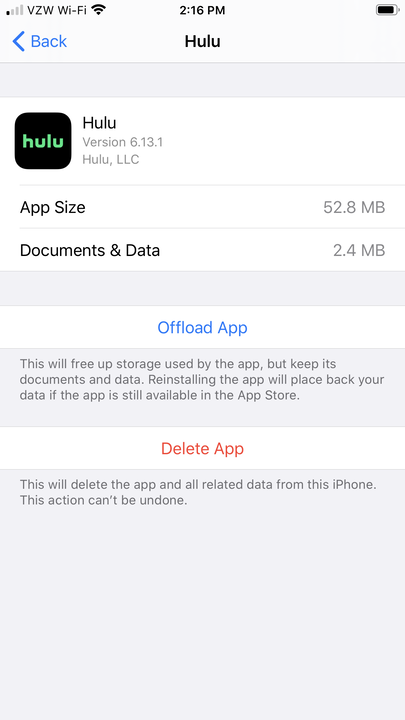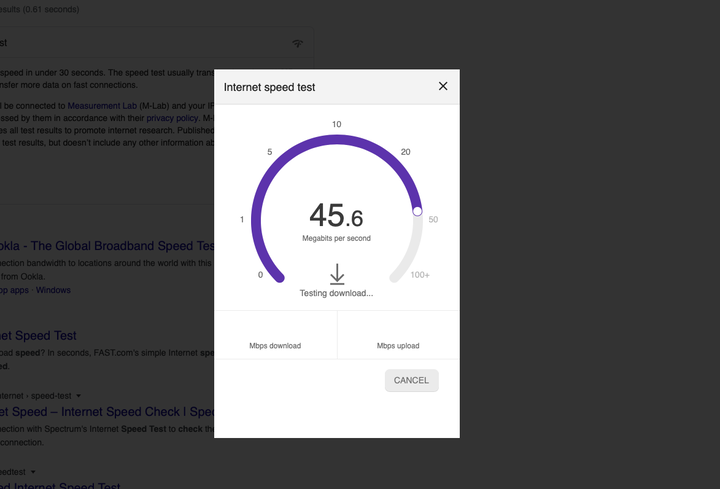Por que o Hulu continua em buffer? Como corrigir problemas de reprodução
- Se o Hulu continuar armazenando em buffer, há várias etapas que você pode seguir para resolvê-lo, desde a reinstalação do aplicativo Hulu até a limpeza do cache do navegador.
- A solução de problemas por que o Hulu continua armazenando em buffer pode ser tão fácil quanto fechar e reabrir o aplicativo no seu dispositivo.
- Quando o Hulu mantém o buffer, é outra maneira de garantir que a velocidade de download esteja no requisito mínimo de 3 Mbps para streaming do Hulu.
- Se o Hulu ainda armazenar em buffer, deve-se testar a força da conexão do modem e do roteador antes de entrar em contato com o suporte ao cliente do Hulu.
Um Hulu
programa ou filme que fica em buffer, congela, pula ou exibe baixa qualidade de vídeo pode ser muito puxado – ainda pior quando os comerciais já estão obstruindo seu fluxo.
Como impedir que seu fluxo do Hulu seja armazenado em buffer
A boa notícia é que a solução de problemas e a correção do motivo pelo qual a reprodução do Hulu está sofrendo interrupções pode ser feita de maneira rápida e fácil.
Veja como fazer com que seu fluxo do Hulu pare de armazenar em buffer para que você possa voltar a assistir.
Limpe seu cache e verifique se há atualizações
Às vezes, não é o aplicativo, mas as configurações do seu dispositivo. Se você estiver enfrentando problemas contínuos de armazenamento em buffer, verifique se as configurações do seu dispositivo estão atualizadas. Visite a loja de aplicativos do seu dispositivo e use esta lista para ajudá-lo a verificar se seus aplicativos estão atualizados.
Excluir e reinstalar o Hulu ou limpar os dados do aplicativo não afetará sua conta do Hulu.
Ainda sem sorte? Então é hora de limpar o cache do Hulu
e dados. Existem diferentes maneiras de fazer isso dependendo do dispositivo que você está usando, mas em um iPhone, você pode limpar o cache acessando o aplicativo Configurações e acessando o menu Armazenamento do iPhone. Para telefones Android, acesse o ícone Configurações antes de selecionar Hulu na lista de aplicativos e limpar o cache e os dados do armazenamento do aplicativo. Para obter ajuda com a limpeza do cache em outros dispositivos, o Hulu tem um guia.
Reinicie ou reinstale o Hulu
A maneira mais fácil e rápida de solucionar seu problema de buffer é sair do fluxo, retornar à página de destino do Hulu e recarregar seu conteúdo no aplicativo ou na guia do navegador que você estava assistindo anteriormente. Mas espere alguns segundos antes de reiniciar para ver se a conexão do seu stream foi restaurada ao normal.
Você também pode sair completamente do aplicativo ou fechar a janela do navegador da Web e desligar o dispositivo. Depois de ligá-lo novamente, tente transmitir novamente após reiniciar o aplicativo ou reabrir uma janela do navegador. Se você estiver disposto a esperar mais alguns minutos, exclua e reinstale o aplicativo Hulu do seu streaming
dispositivo, seja seu stick de TV como Roku ou Amazon Fire, uma lista de aplicativos de TV inteligente ou do seu Android ou iPhone.
Verifique a força da sua conexão
Depois de tentar reiniciar e reinstalar o Hulu, a próxima etapa que você deve executar é testar outros aplicativos no seu dispositivo. Inicie outro serviço, como YouTube ou Netflix
no mesmo dispositivo você está tendo problemas de buffer e veja se eles transmitem normalmente. Se ainda estiver irregular, é hora de testar sua conexão com a Internet.
Você pode executar um teste de velocidade em seu computador acessando o Google e pesquisando por “teste de velocidade da internet".
Desligue o telefone ou computador e reinicie o modem e o roteador para verificar se o Hulu está reproduzindo normalmente. Certifique-se de esperar alguns minutos antes de ligar novamente qualquer um dos dispositivos. Se isso não funcionar, descubra a velocidade da sua internet usando este teste de velocidade online gratuito e preciso. Mais instruções sobre como executar um teste de velocidade para seu telefone, computador, TV e consoles de jogos podem ser encontradas na página de ajuda do Hulu.
Sente que a sua ligação à Internet é bastante sólida? Em seguida, considere executar um ciclo de energia seguindo estas instruções do Hulu. Isso permite solucionar problemas de reprodução com um cabo ethernet ou ajustando o espaço entre seus dispositivos e equipamentos de rede.
Se os problemas de buffer e reprodução não cessaram, é hora de entrar em contato com o suporte ao cliente Hulu.